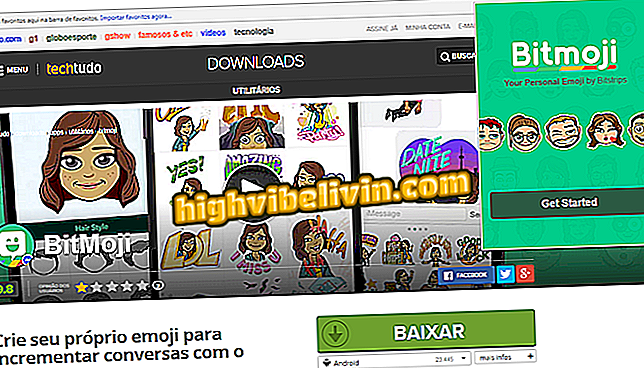नोटबंदी शुरू नहीं हुई? संभावित कारण देखें और समस्या को कैसे हल करें
नोटबुक चालू होता है, लेकिन ऑपरेटिंग सिस्टम शुरू नहीं करता है - यह त्रुटि विभिन्न ब्रांडों के उपयोगकर्ताओं के लिए आम है और कई स्रोत हो सकते हैं। उदाहरण के लिए, कारण फ़ाइल सिस्टम विफलताओं, दूषित हार्ड डिस्क क्षेत्रों और कॉन्फ़िगरेशन परिवर्तनों से संबंधित हो सकते हैं। समस्या की जड़ की पहचान करने के लिए, कंप्यूटर द्वारा प्रस्तुत "लक्षणों" का विश्लेषण करना आवश्यक है।
इसके बारे में सोचते हुए, TechTudo ने सबसे सामान्य त्रुटियों को इकट्ठा किया है जो लैपटॉप को बूट न करने का कारण बनता है। यहां कुछ सुझाव दिए गए हैं कि प्रत्येक को कैसे हल किया जाए। प्रक्रियाएं विंडोज के लिए विशिष्ट हैं, लेकिन अन्य प्रणालियों के साथ काम कर सकती हैं।
अपने विंडोज पीसी पर स्थान खाली करने के लिए सात सुझाव

कुछ भी स्थापित किए बिना अपने कंप्यूटर को तेज बनाने के लिए युक्तियां देखें
स्टार्टअप रिपेयर
सिस्टम फ़ाइलों की अनुपस्थिति या विफलता विंडोज को बूट करने में विफल हो सकती है। समस्या की सटीक उत्पत्ति की पहचान करना मुश्किल है, क्योंकि यह कई कारणों से हो सकती है, जैसे कि प्रकाश में गिरावट या सेटिंग्स में अनुचित परिवर्तन।
इसके आस-पास जाने के लिए, Microsoft ने विंडोज 7, 8 और 8.1 में मौजूद स्टार्टअप रिपेयर टूल (या स्टार्टअप पैच) पेश किया है और विंडोज 10. इसे स्टार्टअप के दौरान Shift कुंजी दबाकर एक्सेस किया जा सकता है। यदि यह काम नहीं करता है, तो आपको Microsoft मीडिया क्रिएशन टूल के साथ सिस्टम रिपेयर डिस्क बनाने की आवश्यकता है।
यदि आपके पास डिस्क तैयार नहीं है, तो आप इसे दूसरे कंप्यूटर से बना सकते हैं। प्लेटफॉर्म को स्थापित करने और चलाने के बाद, बस बूट समस्याओं के साथ नोटबुक के ऑपरेटिंग सिस्टम का चयन करें, साथ ही साथ उस प्रकार का मीडिया जिसमें इसे सहेजा जाएगा, और डाउनलोड के समाप्त होने तक प्रतीक्षा करें।

मीडिया निर्माण उपकरण में बनाई जा रही विंडोज मरम्मत डिस्क
उस लैपटॉप में सीडी या फ्लैश ड्राइव डालें जो इसके माध्यम से त्रुटि और बूट प्रदर्शित करता है। जब आप विंडोज इंस्टॉलेशन स्क्रीन पर आते हैं, तो "अपने कंप्यूटर की मरम्मत करें" पर क्लिक करें। फिर "समस्या निवारण" पर जाएं और "उन्नत विकल्प" चुनें। अंत में, "स्टार्टअप मरम्मत" पर क्लिक करें और प्रक्रिया समाप्त होने तक प्रतीक्षा करें।

विंडोज उन्नत विकल्प स्क्रीन पर स्टार्टअप मरम्मत
सिस्टम पुनर्स्थापित करें
यदि नोटबुक शुरू नहीं होता है और मरम्मत नहीं करता है, तो सिस्टम को पुनर्स्थापित करने के लिए एक विकल्प है। एक्सेस बूट डिस्क के माध्यम से भी किया जाता है। इस मामले में, हालांकि, आपको "स्टार्टअप मरम्मत" के बजाय "सिस्टम पुनर्स्थापना" दर्ज करना चाहिए।
एक बार यह हो जाने के बाद, विंडोज को पुनर्स्थापित करने के लिए "रिस्टोर पीसी" पर क्लिक करें। समाधान पिछले एक की तुलना में अधिक समय लेने वाला है, लेकिन सकारात्मक पहलू यह है कि उपकरण पीसी पर संग्रहीत फ़ाइलों को रखने की अनुमति देता है। इसलिए, प्रक्रिया स्वरूपण के बराबर नहीं है।

सिस्टम पुनर्स्थापना विंडोज को पुनर्स्थापित करता है, उपयोगकर्ता फ़ाइलों को हटाने या रखने में सक्षम है
एक सरल विकल्प "उन्नत विकल्प" में जाना और "रिकवर सिस्टम" चुनना है। यह विंडोज़ को पहले के बिंदु पर वापस जाने का कारण बनेगा जहाँ इसकी कोई त्रुटि नहीं है। यह विधि तेज़ है, लेकिन अक्सर उन मामलों में कम कुशल होती है जहां स्टार्टअप की मरम्मत से समस्या का समाधान नहीं होता था।
BIOS रीसेट करें
BIOS वह प्रोग्राम है जो हार्डवेयर को पहचानता है और कंप्यूटर को काम करने के लिए आवश्यक जांच करता है। यदि आपकी कोई भी जानकारी दूषित है, तो सिस्टम बूट होने में असमर्थ होगा। इन विफलताओं में विभिन्न प्रकार की उत्पत्ति होती है, जैसे कि नए स्थापित घटकों के साथ संगतता, पावर आउटेज या कॉन्फ़िगरेशन परिवर्तन।
सबसे व्यावहारिक समाधान BIOS फैक्ट्री डिफॉल्ट्स को बहाल करना है। प्रक्रिया को सिस्टम के भीतर ही किया जाता है, स्टार्टअप के दौरान F2 कुंजी दबाकर सामान्य रूप से सुलभ। यह ध्यान देने योग्य है कि प्रत्येक मेक और मॉडल एक अलग शॉर्टकट कुंजी पेश कर सकते हैं। TechTudo में विशिष्ट ट्यूटोरियल हैं, जो बताते हैं कि डेल, HP, एसर और अन्य निर्माताओं से नोटबुक के BIOS को कैसे रीसेट किया जाए।

एसर नोटबुक पर BIOS फैक्ट्री डिफॉल्ट्स को पुनर्स्थापित करें
हार्ड डिस्क एरर
कभी-कभी लैपटॉप स्टार्टअप पर "DCHP या DCHP प्रॉक्सी प्राप्त" संदेश के साथ एक काली स्क्रीन प्रदर्शित करता है। यह इंगित करता है कि सिस्टम एक नेटवर्क के माध्यम से बूट करने का प्रयास कर रहा है, लेकिन कोई केबल जुड़ा नहीं है। आमतौर पर, कंप्यूटर को बंद करने और कुछ बार वापस करने के बाद, सिस्टम बूटिंग को समाप्त कर देता है, लेकिन कुछ दिनों में त्रुटि फिर से प्रकट होती है।
यह आमतौर पर तब होता है जब एक गंभीर हार्ड ड्राइव की विफलता होती है। जैसा कि सिस्टम पहले एचडी से बूट नहीं कर सकता है, नेटवर्क विकल्प पर कूदें, जो आमतौर पर अक्षम होता है। समाधान डिस्क ड्राइव की मरम्मत में निहित है। जब विंडोज शुरू होता है, तो कमांड प्रॉम्प्ट में एक प्रशासक के रूप में दर्ज करें, "chkdsk c: / r" (उद्धरण चिह्नों के बिना) टाइप करें और Enter दबाएं।
यह चेक डिस्क विकल्प दोषपूर्ण क्षेत्रों का पता लगाएगा और उन्हें सुधारने का प्रयास करेगा। यह याद रखने योग्य है कि अक्षर "C" को आपके डिस्क ड्राइव के संगत एक से बदला जाना चाहिए।

चेक डिस्क के साथ हार्ड डिस्क के दोषपूर्ण क्षेत्रों की रिकवरी कमांड का निष्पादन
हार्डवेयर त्रुटि
उपरोक्त सभी समस्याओं और समाधानों में सॉफ़्टवेयर शामिल है, लेकिन यह संभव है कि विफलता कुछ हार्डवेयर तत्व से उत्पन्न होती है। यदि नोटबुक में असंगतता या अपर्याप्त मेमोरी है, तो सीएमओएस बैटरी या प्रोसेसर में कोई खराबी और ऐसी कोई त्रुटि, भाग को बदलना आवश्यक होगा।
हल करने के लिए, आपको कंप्यूटर खोलने की आवश्यकता है। ऑपरेशन सरल नहीं है: कुछ सर्किट को छूने से वे जल सकते हैं और स्थिति को और बढ़ा सकते हैं। इसलिए यदि आपके पास रखरखाव डोमेन नहीं है और उपरोक्त सुझावों का पालन करने के बाद आपका पीसी शुरू नहीं होता है, तो हम लैपटॉप को एक विशेष पेशेवर के पास लाने की सलाह देते हैं।

नोटबुक के हार्डवेयर में विफलताओं के कारण यह बूट नहीं हो सकता है
एक पीसी के लिए सबसे अच्छा ऑपरेटिंग सिस्टम क्या है? फोरम पर टिप्पणी करें